Cum de a ascunde fișiere și foldere de pe Android - pentru a face un dosar ascuns

Când este necesar?
Cel mai adesea, pentru a face un folder ascuns pe Android ar fi de dorit în cazul în care accesul la dispozitiv au alte persoane. În acest dosar poate conține fotografii intime, copii ale oricăror documente importante sau orice altceva, existența a ceea ce cealaltă persoană nu suspectează.
Al treilea motiv este dispozitivul de trimitere în centrul de service pentru reparații. În astfel de locuri adesea cu personal format din oameni cărora le place pentru a vizualiza fotografiile altor persoane. De obicei, ei o fac din plictiseală atunci când gadget este deja renovat și de a face absolut nimic. Sau se produce în timpul testării dispozitivului pentru a asigura eficiența acestuia. Pe scurt, pentru a crea un fișier foldere suficient ascunse pentru centrul de servicii angajat nu a putut vedea nimic.
Trebuie remarcat faptul că un specialist în domeniu este încă în măsură de a găsi fișiere ascunse, dacă dorește acest lucru. Dar va trebui să se joace. Aceste centre de servicii de angajați exact afacere cu nu vor, nu doresc să-și petreacă o astfel de perioadă lungă de timp. Deci, putem spune că funcția de creare de fișiere și foldere ascunse se face mai mult pentru utilizator comoditate decât pentru a asigura intimitate totală.
Cel mai simplu mod
Sistemul de operare Android, multe moștenit de la Linux. Aici, de asemenea, funcționează un mod foarte simplu de a ascunde foldere și fișiere. Acesta constă în schimbarea numelui. Doar pune un punct de la bun început. De exemplu, aveți un fișier „Fotografiya.jpg“ - schimba numele la „.Fotografiya.jpg“. Sau ai de a face cu un dosar „Works“ - schimba numele la „.Sochineniya“. Puteți face acest lucru folosind orice manager de fișiere, sau prin utilizarea unui PC.
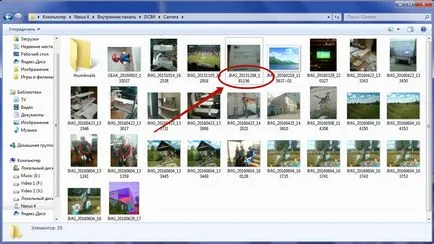
Notă mine „sistem de operare Explorer» pentru Windows vede fișier foarte redenumite. Dacă doriți să vă asigurați că computerul și nu apare, va trebui să îndeplinească în plus următoarele etape:
Pasul 1. Faceți clic pe fișierul sau folderul, faceți clic dreapta.
Pasul 2. În meniul contextual, selectați „Properties“.
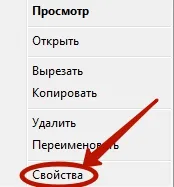
Pasul 3. Bifați caseta de lângă punctul „ascunse“ și faceți clic pe „OK“.

Crearea .nomedia fișier
Acest lucru este, de asemenea, destul de ușor mod de a nu permite de a ascunde fișiere și foldere pe Android. În schimb, acțiunile tale simple, va conduce la faptul că galeria va înceta să mai afișeze coperta albumului, și nu aveți nevoie de unele dintre celelalte mass-media. În acest sens, acestea vor rămâne pe dispozitiv - în media player în timp ce joacă un capac adecvat cântec va continua să fie afișat.
Pasul 1: Conectați dispozitivul la un PC prin cablu USB.
Pasul 2. Mergeți la meniul „Start“ și faceți clic pe butonul din stânga al mouse-ului pe elementul „Computer“. Asta este, asa ca du-te la standardul „Explorer“.
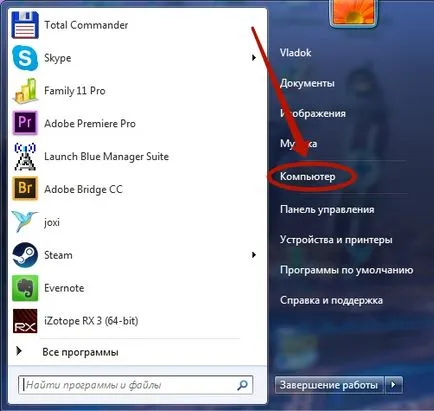
Pasul 3. Du-te la biblioteca „Documente“ sau orice alte partiții de sistem de fișiere de pe computer.
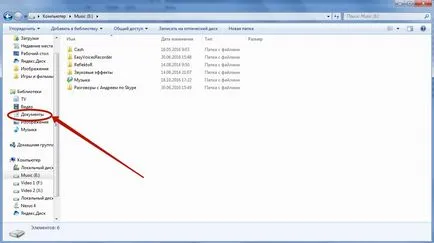
Pasul 4. Aici, faceți clic dreapta și pentru a muta cursorul pe „Create“. Apoi, faceți clic pe „document text“.
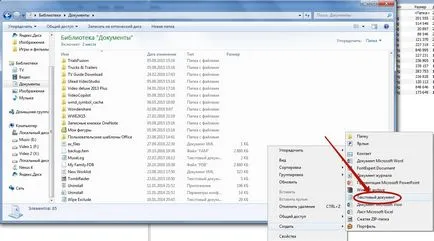
Pasul 5. Faceți clic pe fișierul creat o dată butonul din stânga al mouse-ului. Renumeste-l «.nomedia», ștergerea, de la sine, extensia «.txt».
Notă: „Explorer“ nu este întotdeauna posibil să se schimbe extensia, astfel încât s-ar putea nevoie de un manager de fișiere mai puternic - de exemplu, un bine-cunoscut Total Commander.
Pasul 6: Acum, faceți clic pe fișier, faceți clic dreapta și faceți clic pe opțiunea „Cut“.
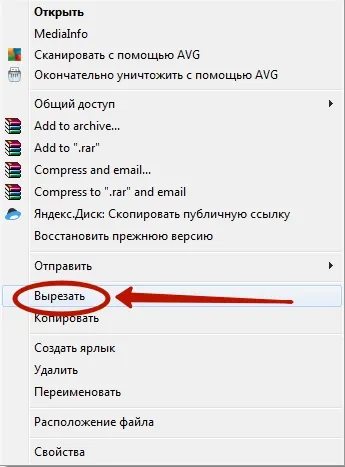
Pasul 7. Tot în același „Windows Explorer“, navigați în memoria dispozitivului conectat. Se încadrează în dosarul din care nu ar trebui să fie afișate imaginile. Aici, faceți clic dreapta și selectați „Paste“ din meniul contextual. Sau apăsați comanda rapidă de tastatură în loc de Ctrl + V.
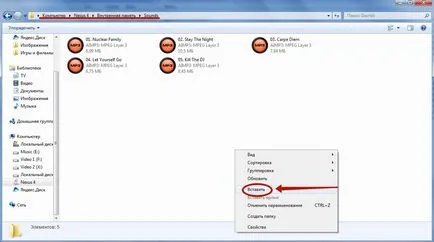
Asta e tot. Găzduit aici fișierul «.nomedia» nu acoperă album va apărea în „Galeria“. Desigur, pe subfoldere regulă nu se aplică - nu trebuie să re-copiați fișierul.
Comportamentul diferitelor versiuni de Android
De fapt, utilizatorii novice nu se recomandă să utilizați fișierul «.nomedia». Motivul este faptul că unele versiuni ale sistemului de operare Android poate șterge pur și simplu, toate datele media conținute în același folder cu fișierul.
De asemenea, trebuie remarcat faptul că noile versiuni de sisteme de operare mobile sunt adesea livrate cu un „Galeria“ inteligent. un program presetat să înțeleagă că o imagine în «Folder.jpg» nume și «Albumart.jpg» afișare nu este necesară. Aceasta este atât de frecvent menționată ca coperți scanate ale albumelor muzicale. În acest caz, veți putea vedea fișierele în aplicații terțe părți.
vizibilitatea de retur
Pasul 1. Mergeți la un manager de fișiere descărcate și instalate.
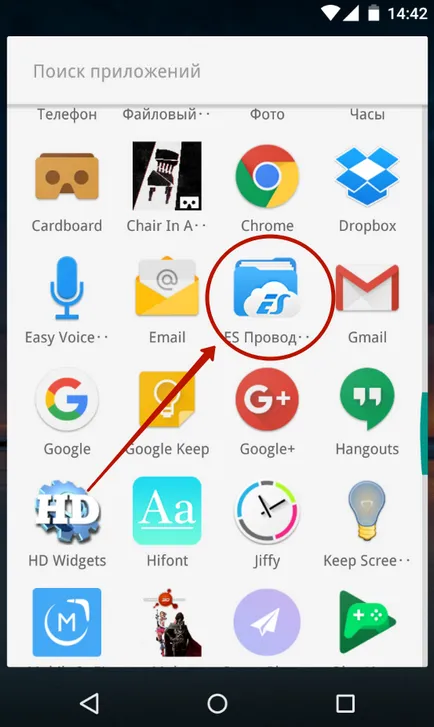
Pasul 2. Faceți clic pe cele trei dungi, care se află la partea din stânga sus a ecranului. Sau pur și simplu trageți degetul de la marginea din stânga a cortinei la meniul principal.
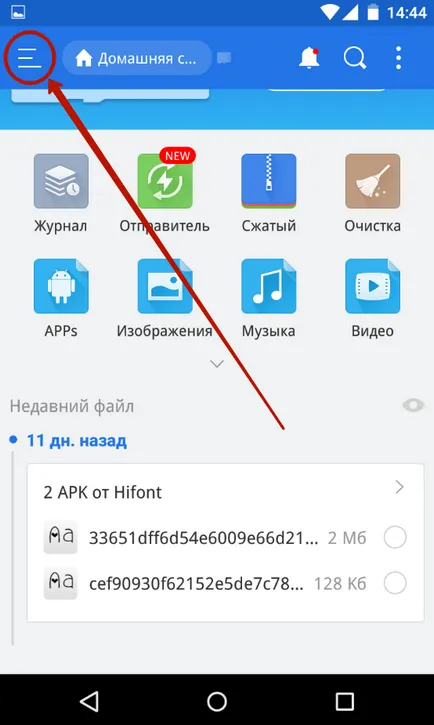
Pasul 3. Faceți clic pe „Setări“.
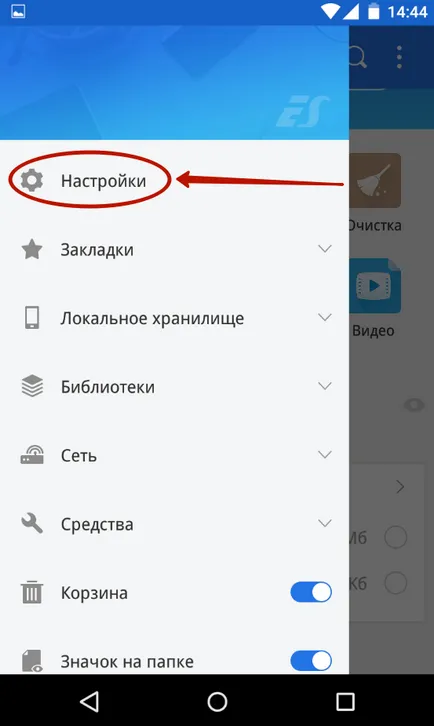
Pasul 4. Mergeți la „Display Settings“.

Pasul 5. Pune un control în linia de „Afișare fișiere ascunse“.

Asta este! Acum sunteți liber pentru a vizualiza fișierele și folderele ascunse. Dacă doriți să le facă vizibile pentru alte aplicații - pur și simplu le redenumiți.